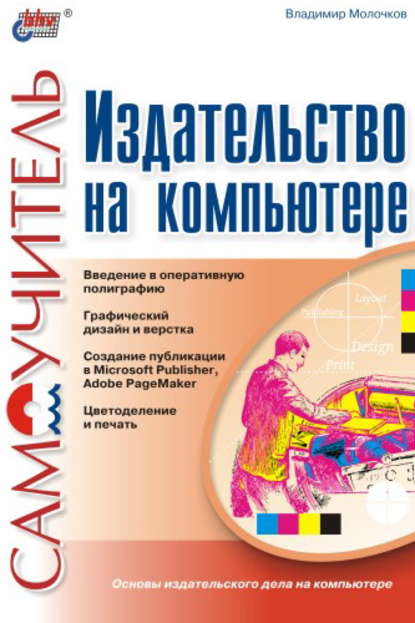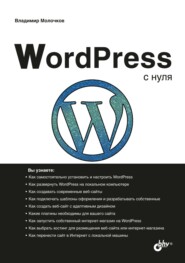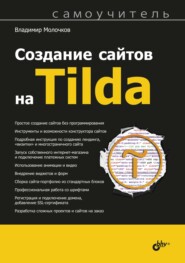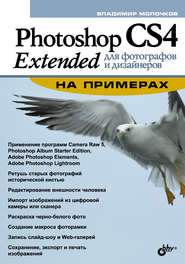По всем вопросам обращайтесь на: info@litportal.ru
(©) 2003-2024.
✖
Издательство на компьютере. Самоучитель
Настройки чтения
Размер шрифта
Высота строк
Поля
Новый термин
Большую помощь в подготовке макета может оказать модульная сетка – система непечатаемых вертикальных и горизонтальных линий, разделяющих страницу. Модульная сетка определяет дизайн будущего макета и задает места размещения колонцифр, текста, иллюстраций, заголовков и строк с фамилией автора в начале или конце статьи и т. д. Модульную сетку иногда называют шаблоном или трафаретом. Она служит каркасом, определяющим, где на странице будут размещены элементы.
Компоновка текста и графики
Текст набирается либо непосредственно в программе верстки, либо (для длинных документов) в текстовом редакторе, например в MS Word, при этом специально заострим внимание, что MS Word используется только для набора сплошного неформатированного текста, который потом помещается в специализированную программу верстки.
Залогом качественной верстки является использование кириллических шрифтов PostScript, производства компании Paragraph. На теме работы со шрифтами и о выборе шрифтов для публикаций здесь останавливаться не будем, т. к. этому посвящена отдельная глава данной книги.
Текст, иллюстрации и изображения собираются в программах верстки Adobe PageMaker, Adobe InDesign или QuarkXPress. Если необходимо много работать с таблицами, стоит обратить внимание на Corel Ventura и Adobe FrameMaker.
Пользуясь средствами профессиональной программы верстки, разместите текст и импортируйте графические изображения. После бесконечных перемещений и подгонок вы, наконец, получите приемлемый результат, который должен быть принят заказчиком.
Почему не стоит верстать в MS Word?
Частая ошибка начинающих – использование текстовых редакторов для верстки, тем более цветной. Действительно, современные пакеты для подготовки текстов, вроде MS Word, имеют множество функций, создающих у неопытного пользователя иллюзию возможности их использования для полиграфических целей. Но это не так: MS Word – замечательная программа, но исключительно для набора сплошных текстов. Тот, кто делает в MS Word какую-нибудь цветную и со вставками графики листовку, сталкивается с разного рода проблемами – графика встает не туда, текст относительно рисунка ведет себя странно, да и цвета какие-то нестабильные выходят, а типография для вывода на печать такой файл не берет, и, в итоге, файл приходится переделывать или делать заново, но уже в программе профессиональной верстки (QuarkXPress, Adobe PageMaker, Adobe InDesign). Полиграфические проблемы программы MS Word таковы:
? сползающий текст. В процессе переноса с одного ПК на другой вордовский файл расползается и в документе меняется количество страниц;
? искажение цветов. В MS Word используется только модель RGB, а для печати, как известно, используется CMYK. Значит, мнение MS Word о том, как отображать цвета на экране, будет сильно отличаться от мнения RIP о том, как их надо печатать. Практически, получается абсолютно не читаемый текст и невидимые линии таблиц;
? частичная печать. Файл или не распечатается вообще (в ответ на команду печати PostScript-устройство молчит) или печатаются только «избранные фрагменты»;
? нет функции треппинга (треппинг не настраивается). Вывод из MS Word может осуществляться без цветоделения, без крестов и меток обреза.
Тем не менее, программа верстки не предназначена для набора больших объемов текста (настольная издательская система предназначена для сборки в целое текстовых и графических блоков) и при соблюдении ряда правил MS Word можно использовать в паре с программой верстки.
Если вы все же верстаете в MS Word
Если вы решили набрать в MS Word текст с тем, чтобы далее использовать его для верстки с помощью профессиональной программы верстки, то необходимо соблюдать следующие правила:
? набор осуществляется через один пробел и не более, чем через один перевод строки;
? нельзя использовать таблицы и многоколоночный набор;
? для выравнивания используйте табуляцию, но ни в коем случае не пробелы;
? используйте только мягкие переносы: нельзя расставлять жесткие переносы. Пусть вас не беспокоят неровные края текста, его окончательная верстка все равно будет выполняться в другой программе;
? лучше используйте первые (ранние) версии MS Word (например, 6.0) – текст из его файлов смогут прочитать почти все полиграфические программы;
? для проверки результата набора текста установите на ваш лазерный принтер драйвер Post-Script принтера и распечатайте на нем сверстанный в MS Word документ в файл (формата PRN). Получившийся таким образом PostScript-файл (формата PS) не идеален, но частично решает проблемы совместимости MS Wors и DTP. Более грамотное решение – с помощью программы Adobe Acrobat Distiller конвертировать полученный PS-файл в формат PDF (Portable Document Format, Переносимый формат документа). Такой документ можно печатать даже на фотонаборе (ФНА).
Советы и рекомендации по верстке текста
Уместно напомнить о некоторых правилах, применяемых по типографской традиции:
? издание должно отвечать требованиям цели издания и его удобочитаемости, а не "дизайнерскому видению" автора или удобству работы верстальщика;
? сокращенные слова, а также знаки процента, номера, параграфа и др. не должны "отрываться" на другую строку от цифр, чисел и слов, к которым они относятся (10 кг, 5 мм, 1990 г., 50% и т. д.). Не должны разделяться инициалы с фамилией, а также сокращения типа: "и т. д.", "и др.";
? "висячих строк" не должно быть ни вверху полосы, ни внизу;
? индексы набираются 6-м кеглем, независимо от кегля текста, к которому он относится;
? заголовок разбивается на строки по смыслу. Над заголовком должно быть не менее четырех строк основного текста. Под заголовком должно быть не менее трех строк основного текста;
? основной текст таблицы набирается шрифтом на 1—2 пункта меньше кегля основного текста;
? формулы набираются тем же кеглем, что и основной текст, с выключкой по центру и отбивками от основного текста в 0,7—1 строку;
? колонтитулы и колонцифры набираются не крупнее основного текста, начертание любое;
? текст содержания набирается шрифтом на 1—2 пункта меньше кегля основного текста;
? точка не ставится в заголовке и подзаголовке, если он отделен от текста, в конце подписи под рисунком, в заголовке таблицы и внутри нее;
? для улучшения удобочитаемости длинные числа разбиваются неразрывным пробелом по три цифры: 1 234 567;
? оптимальная ширина колонки текста: длина строки, выраженная в цицеро (12 пунктов), примерно вдвое больше кегля шрифта, выраженного в пунктах (например, колонка 20 цицеро при кегле 10 пунктов). Точная величина отношения зависит от рисунка шрифта, но в любом случае колонка оптимальной длины должна содержать 50—60 знаков.
Более подробная информация о верстке изданий будет приведена далее в главе П.
Вывод подписной корректуры
Верстка издания завершается созданием оригинал-макета. Если верстка закончена, то можно представить ее результат заказчику. Для этого необходимо вывести макет публикации на лазерный принтер и представить результат заказчику на утверждение (получить подпись заказчика на подписной корректуре).
Новый термин
Корректура – совокупность процессов исправления ошибок как в авторском оригинале («вычитка»), так и в оттисках набора и пробных оттисках репродуцированных оригиналов.
Готовый макет передается затем в сервисное бюро для его последующего цветоделения и вывода пленок на фотонаборном аппарате.
Представление макета в сервисное бюро
Допечатная подготовка макета может производиться частично в издательстве, частично – в сервис-бюро (prepress-студии) и может включать разнообразные этапы: сканирование, треппинг, цветоделение, вывод пленок на фотонаборном автомате, цветопробы и т. п.
Если выпускаемое издание включает иллюстрации, более качественные, чем газетные, то стадии предпечатной подготовки (prepress) не миновать. Дело в том, что технология изготовления форм для офсетной машины требует представления оригинал-макета в виде отпечатков на фотографической пленке (чаще всего позитивной) в натуральную величину. Если издание не предъявляет существенных требований к качеству, то этому условию удовлетворяют и пленки, отпечатанные на хорошем лазерном принтере. В случае более высоких требований к качеству, и особенно для цветных публикаций, вам обязательно потребуется фотонаборный автомат.
Новый термин
Фотонаборный автомат (ФНА), по сути, является очень сложным лазерным принтером, но печатающим не на бумаге, а засвечивающим рулонную или листовую фотопленку. Такие машины, как, впрочем, профессиональные сканеры и цветопробные принтеры, очень дороги, и не всякое издательство может их полностью загрузить, поэтому и существуют сервис-бюро, которые получают на подобную работу заказы от издательств.
Макет может быть предоставлен в бюро допечатной подготовки в трех формах: в виде верстки, в виде готового для вывода PostScript-файла или в виде PDF-файла. Первый вариант предполагает передачу всех файлов публикации, сделанных в DTP, включая и шрифты. Во втором и третьем случае передается всего лишь один, но большой файл, который работникам сервис-бюро остается только поставить в очередь печати фотонаборного автомата.
Вы можете сэкономить средства и время, если принесете в сервис-бюро готовые PostScript– или PDF-файлы. Обычно работники сервис-бюро предоставляют в этом случае весьма существенную (до 30%) скидку. Передача верстки в виде PostScript-файла обычно означает также и ваш переход на более высокий профессиональный уровень работы. Попытка сделать его самостоятельно позволяет по-новому посмотреть на свои работы – очень многие огрехи становятся видны при просмотре PDF, полученного после перегонки PS-файла в Adobe Acrobat Distiller.
Итак, оригинал-макет утвержден. Для ускорения прохождения работы через сервисное бюро удобнее передать туда готовый PostScript-файл, с которого на ФНА затем будут изготовлены фотоформы – пленки.